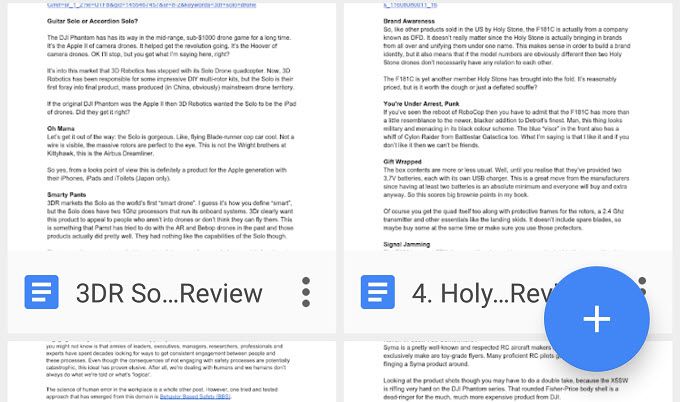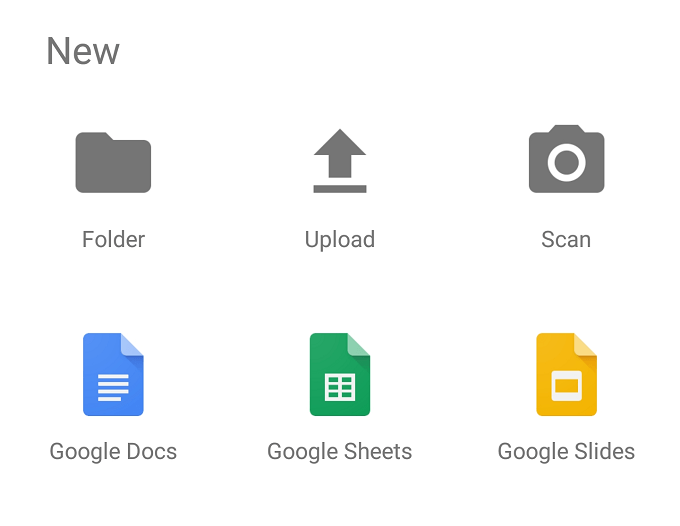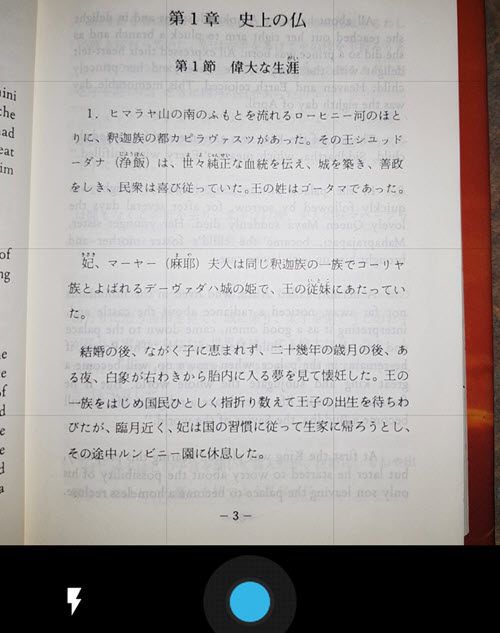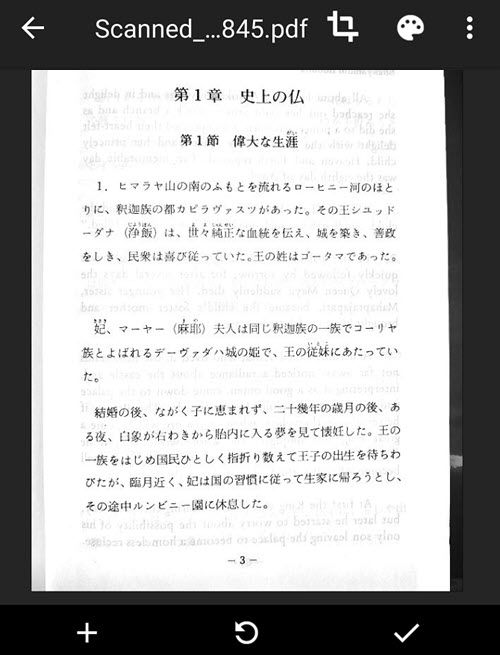اکنون برای ده ها سال به ما آینده ای بدون کاغذ وعده داده شده است ، با وجود تلفن های هوشمند در همه جا ، هنوز یک تن کاغذ وجود دارد. برای بدتر شدن اوضاع ، در بعضی مواقع می خواهید کپی دیجیتال اسناد کاغذی را بخواهید.
معمولاً این به معنای تلاش برای یافتن مکانی با اسکنر است که روز به روز تبدیل به یک کار سخت تر می شود. با تشکر از کیفیت عالی تلفن های دوربین ، مردم به زودی فهمیدند که شما فقط می توانید از اسناد با وضوح کامل عکس بگیرید. با این حال ، هنوز هم برای ویرایش و سازماندهی این عکس ها دردسرسازی است. به خصوص اگر باید اسناد را با چند صفحه اسکن کنید.
خوشبختانه Google Drive (اندروید & iOS ) به نجات رسیده است. در اصل پاسخ گوگل به iCloud و دیگر راه حل های ذخیره سازی cloud است. Google Drive کاملاً رایگان است ، مگر اینکه شما به سطح پایه ذخیره بیشتری احتیاج داشته باشید. هرکسی که دارای یک حساب Gmail است از قبل به Google Drive دسترسی دارد. اگر شما دارای یک دستگاه Android هستید ، احتمال وجود دارد که برنامه از قبل نصب شده باشد.
Google Drive قلب برنامه های Cloud Google است. Google Docs ، Sheets و سایر برنامه های خانواده ، همه محتوای خود را در Google Drive شما ذخیره می کنند.
در حالی که می توانید عکس های گرفته شده را با تلفن یا رایانه لوحی بارگیری کنید تا به راحتی درایو شوید ، برنامه تلفن همراه دارای تا حدودیویژگی پنهانی که به شما امکان می دهد اسناد مانند یک فتوکپی را اسکن کنید. به طور خودکار تصویر را برای حداکثر خوانایی فیلتر و قالب بندی می کند. هنگامی که می دانید به کجا بروید ، این یک ترفند سریع و ساده است که اگر مجبور هستید تمام وقت با کاغذ مقابله کنید ، بسیار استفاده خواهید کرد. : [640x360]->
شایان ذکر است که آخرین نسخه iOS همچنین دارای ویژگی اسکن اسناد جدید در Notes است که در تست های من به همان اندازه کار می کند. من یک بررسی جداگانه از آن ویژگی را خواهم نوشت.
اسکن اسناد با Google Drive
با فرض اینکه برنامه را قبلاً نصب کرده باشید ، اولین کاری که باید انجام دهید این است بازش کن اگر این اولین بار است که Google Drive را باز می کنید ، کارهای خانه دار و یکبار مصرف وجود دارد. شما باید به حساب Google خود وارد شوید و سپس با هر مجوزی که برنامه درخواست می کند موافقت کنید. این مجوزها به برنامه اجازه می دهد تا به درستی کار کند. اگر به هیچ یک از آنها اجازه ندهید ، برنامه هنوز کار خواهد کرد ، اما برخی از عملکردها فعال نخواهند شد.
با انجام این کار ، باید صفحه اصلی Drive را به همراه هر اسناد و تصاویر خود مشاهده کنید قبلاً داشته باشید.
روی علامت به علاوهضربه بزنید تا یک سند جدید ایجاد کنید. گزیده ای از گزینه ها را مشاهده خواهید کرد.
اکنون روی "اسکن" ضربه بزنید تا روند شروع شود. اگر در iOS هستید ، "استفاده از دوربین"را خوانده است. در این مرحله ممکن است قبل از ادامه کار مجوز دوربین را بخواهید.
توجه داشته باشید که پوشش شبکه در منظره یاب دوربین. از این کار برای تراز کردن تقریباً سند استفاده کنید. اگر تصویر خیلی تاریک است ، با استفاده از ضربه زدن روی نماد پیچ لایتنینگفلش را روشن کنید. هنگامی که از تصویر راضی هستید ، روی دکمه آبی ضربه بزنید. سپس به این صفحه منتقل می شوید.
این پیش نمایش اسکن است. توجه کنید که چگونه برنامه به طور خودکار پس زمینه را بریده و تصویر را صاف می کند؟ خیلی جالب ، درست است؟
اکنون شما سه گزینه دارید. اگر از عکس راضی نیستید و می خواهید دوباره امتحان کنید ، روی نماد میانی ضربه بزنید تا دوباره امتحان کنید. اگر می خواهید یک صفحه دوم اضافه کنید ، برای افزودن صفحه دیگری روی علامت به علاوه ضربه بزنید.اگر خوشحال هستید و می خواهید سند را ذخیره کنید ، برای نهایی کردن سند ، روی علامت بررسی ضربه بزنید.
این همان چیزی است که وجود دارد! این پرونده به عنوان یک سند PDF در درایو شما ذخیره می شود. سپس می توانید آن را تغییر نام دهید ، آن را بارگیری کنید یا آن را به پوشه دیگری منتقل کنید. اگر دیگر نیازی به آن ندارید ، می توانید نسخه کاغذی را با مسئولیت بازیافت کنید. چقدر عالیه؟